Листа Дисцорд команди

Сазнајте све о Дисцорд командама и како да их користите са овом листом.
Ако Дисцорд не може да приступи вашој камери, драго нам је да вас обавестимо да се ваша потрага за решењима завршава овде.
У овом водичу ћемо навести пет решења за решавање проблема која су помогла многим корисницима да реше овај проблем.
Виндовс 10 садржи многе опције везане за приватност које вам омогућавају да контролишете које апликације могу да приступе и користе микрофон и камеру.
Није неуобичајено да ова подешавања дозволе за микрофон и камеру спрече Дисцорд да користи вашу камеру или микрофон.
Да бисте искључили ова подешавања, урадите следеће:
Идите на Подешавања и изаберите Приватност
У левом окну померите се надоле до Дозволе апликације и изаберите Камера
Уверите се да је апликацијама дозвољено да користе вашу камеру.
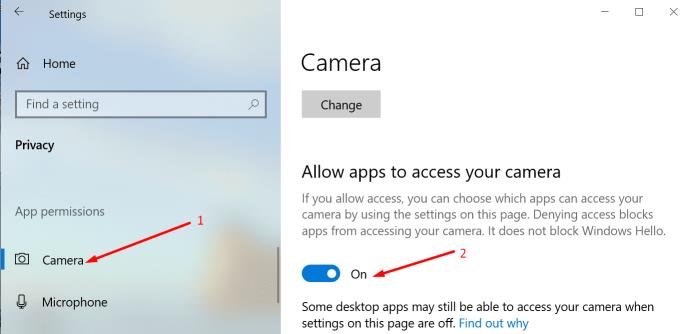
Додатне провере камере
Ако су управљачки програми ваше веб камере застарели, Дисцорд можда неће моћи да приступи вашој камери и да је користи. С друге стране, ако су управљачки програми ваше веб камере оштећени, морате их деинсталирати.
Отворите Управљач уређајима и изаберите драјвер за веб камеру
Кликните десним тастером миша на камеру и изаберите Ажурирај драјвер
Поново покрените рачунар и проверите да ли Дисцорд сада може да приступи вашој камери
Ако не, покушајте да деинсталирате и поново инсталирате драјвер за веб камеру тако што ћете изабрати Деинсталирај уређај у Управљачу уређајима.
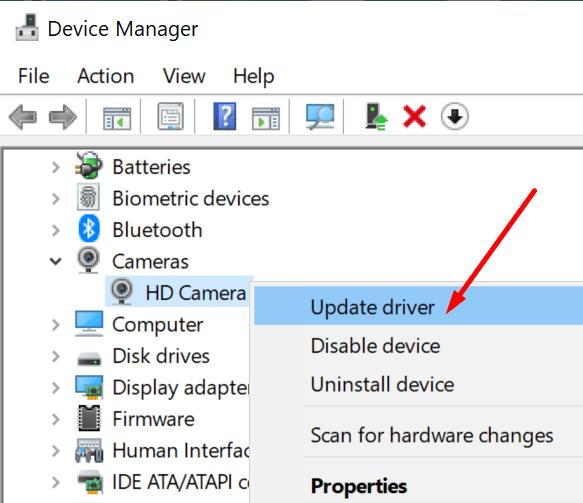
Ако користите апликацију Дисцорд за рачунаре, покушајте да искључите функцију хардверског убрзања.
У оквиру Подешавања апликације кликните на икону зупчаника
Изаберите Изглед
Померите се надоле, пронађите функцију Хардверско убрзање и искључите је.
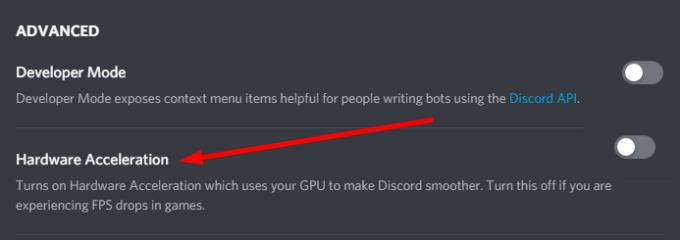
Покретање најновије верзије Дисцорд-а и Виндовс 10 је од највеће важности ако желите да све неометано ради на вашем рачунару.
Застареле верзије апликације и ОС могу да покваре одређене функције. Срећом, ако је ово стварни узрок проблема са камером Дисцорд са којима се сусрећете, ажурирање оперативног система требало би да то брзо реши.
У оперативном систему Виндовс 10 идите на Подешавања → Ажурирање и безбедност → Виндовс Упдате → Провери ажурирање .
Дисцорд је подешен да се ажурира аутоматски. Теоретски, то значи да би корисници већ требали да покрећу најновију верзију апликације на својим машинама.
Ако Дисцорд и даље не може да приступи вашој камери, покушајте да користите веб апликацију. Ако будете имали среће, можда ћете моћи да користите камеру преко веб апликације.
Као последње средство, можете деинсталирати и поново инсталирати Дисцорд. Ако је овај проблем узрокован оштећеним или недостајућим Дисцорд датотекама или процесима, инсталирање нове копије апликације би требало да га реши.
Сазнајте све о Дисцорд командама и како да их користите са овом листом.
Као комуникациона платформа намењена играчима, Дисцорд нуди низ функција дизајнираних посебно за рад са онлајн играма. Једна од ових карактеристика
Овај водич за решавање проблема доноси вам шест корисних метода да поправите Дисцорд звук ако се не репродукује преко слушалица.
Дисцорд грешка 1006 указује на то да је вашој ИП адреси забрањено коришћење Дисцорд веб локације. Овај водич вам показује како да га заобиђете.
Ако Дисцорд не може да приступи вашој камери, ваша потрага за решењима се завршава овде. Овај водич ће вам показати како да решите проблем.
Да ли сте икада чули за Скипе? Ако вам Скипе дозвољава да разговарате и разговарате са другима, Дисцорд вам омогућава да радите исту ствар док истовремено играте онлајн игрице. Трчи
Пошто је Дисцорд друштвена платформа, такође можете слати захтеве за пријатељство. Ако ова функција не ради за вас, користите овај водич да бисте је поправили.
Дисцорд укључује моћан скуп функција дозвола које се могу конфигурисати коришћењем улога. Свака улога може бити додељена већем броју људи и сазнајте како да радите са дозволама улоге Дисцорд сервера у овом водичу.
Многи корисници су се жалили да нису могли да деинсталирају програм упркос вишеструким покушајима. Овај водич вам показује како да решите проблем.
Дисцорд је бесплатна апликација за комуникацију дизајнирана за играче. Омогућава текстуалне, гласовне и видео ћаскање и подржава приватне поруке, групне поруке, а Овај водич објашњава како да покренете и покренете сопствени Дисцорд сервер.
Гоогле мапе могу да прикажу информације о надморској висини на рачунару и мобилном уређају. Да бисте користили ову функцију, потребно је да омогућите опцију Терен.
Научите корак по корак како да искључите везе на које се може кликнути у Нотепад++ помоћу овог једноставног и брзог водича.
Ослободите се приказивања емисије у Уп Нект на Аппле ТВ+ да бисте своје омиљене емисије чували у тајности од других. Ево корака.
Откријте колико је лако променити слику профила за свој Диснеи+ налог на рачунару и Андроид уређају.
Тражите Мицрософт Теамс алтернативе за комуникацију без напора? Пронађите најбоље алтернативе за Мицрософт тимове за вас у 2023.
Овај пост вам показује како да исечете видео записе помоћу алата уграђених у Мицрософт Виндовс 11.
Ако често чујете популарну реч Цлипцхамп и питате шта је Цлипцхамп, ваша претрага се завршава овде. Ово је најбољи водич за савладавање Цлипцхамп-а.
Са бесплатним снимачем звука можете да правите снимке без инсталирања софтвера треће стране на свој Виндовс 11 рачунар.
Ако желите да креирате запањујуће и привлачне видео записе за било коју сврху, користите најбољи бесплатни софтвер за уређивање видеа за Виндовс 11.
Погледајте савете које можете да користите да бисте своје задатке организовали уз Мицрософт То-До. Ево савета који се лако раде, чак и ако сте почетник.
















